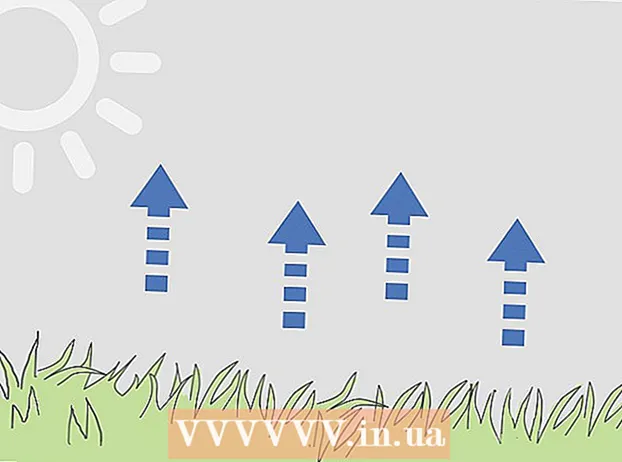লেখক:
Virginia Floyd
সৃষ্টির তারিখ:
6 আগস্ট 2021
আপডেটের তারিখ:
1 জুলাই 2024

কন্টেন্ট
গুগল ম্যাপে, আপনি একটি নির্দিষ্ট সংস্থার অবস্থান খুঁজে পেতে পারেন এবং এটি সম্পর্কে তথ্য যোগ করতে পারেন, যেমন খোলার সময়, যোগাযোগের ফোন নম্বর, ওয়েবসাইট এবং আরও অনেক কিছু। গুগল ম্যাপে আপনার প্রতিষ্ঠানের অবস্থান যোগ করতে, আপনাকে অবশ্যই গুগল প্লেসে নিবন্ধন করতে হবে। তারপরে আপনাকে আপনার অবস্থানের তথ্য সরবরাহ করতে হবে এবং ফোন বা মেইলের মাধ্যমে আপনার বিবরণ নিশ্চিত করতে হবে। অবস্থানের তথ্য পর্যালোচনা এবং প্রকাশ করতে গুগলের 2 সপ্তাহ পর্যন্ত সময় লাগতে পারে। বর্তমানে, আপনি 100 টি পৃথক ঠিকানা যোগ করতে পারেন, অথবা যদি আপনি একবারে 10 টির বেশি ঠিকানা যুক্ত করতে চান তবে একটি ঠিকানা তথ্য স্প্রেডশীট ডাউনলোড করতে পারেন। আপনি যদি আজই গুগল ম্যাপে ঠিকানা যোগ করা শুরু করতে চান, তাহলে শুরু করতে ধাপ 1 দেখুন।
ধাপ
 1 ওয়েবসাইটে যান সংগঠনের জন্য Google স্থানGoogle Places- এ সাইন আপ করতে অথবা আপনার বিদ্যমান ব্যবহারকারীর নাম এবং পাসওয়ার্ড ব্যবহার করে আপনার Google অ্যাকাউন্ট দিয়ে সাইন ইন করুন।
1 ওয়েবসাইটে যান সংগঠনের জন্য Google স্থানGoogle Places- এ সাইন আপ করতে অথবা আপনার বিদ্যমান ব্যবহারকারীর নাম এবং পাসওয়ার্ড ব্যবহার করে আপনার Google অ্যাকাউন্ট দিয়ে সাইন ইন করুন।- আপনার যদি গুগল অ্যাকাউন্ট না থাকে তবে "নিবন্ধন করুন" বোতামে ক্লিক করুন এবং অ্যাকাউন্ট তৈরি করতে ব্যবহারকারীর নাম এবং পাসওয়ার্ডের মতো প্রয়োজনীয় ক্ষেত্রগুলি পূরণ করুন।
 2 আপনার সংস্থা যে দেশে অবস্থিত সে দেশটি নির্বাচন করুন। বিশেষ ক্ষেত্রে প্রতিষ্ঠানের ফোন নম্বর লিখুন, তারপর "সংস্থা সম্পর্কে তথ্য খুঁজুন" ক্লিক করুন।
2 আপনার সংস্থা যে দেশে অবস্থিত সে দেশটি নির্বাচন করুন। বিশেষ ক্ষেত্রে প্রতিষ্ঠানের ফোন নম্বর লিখুন, তারপর "সংস্থা সম্পর্কে তথ্য খুঁজুন" ক্লিক করুন। 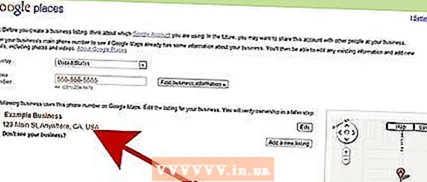 3 আপনার প্রবেশ করা নম্বরের সাথে যুক্ত Google Places ফোন ক্ষেত্রের নীচে প্রদর্শিত হবে। তথ্য পূরণের প্রক্রিয়া শুরু করতে গুগল প্লেস তালিকা থেকে সম্পাদনা বিকল্পটি নির্বাচন করুন।
3 আপনার প্রবেশ করা নম্বরের সাথে যুক্ত Google Places ফোন ক্ষেত্রের নীচে প্রদর্শিত হবে। তথ্য পূরণের প্রক্রিয়া শুরু করতে গুগল প্লেস তালিকা থেকে সম্পাদনা বিকল্পটি নির্বাচন করুন। - যদি গুগল প্লেসে আপনার ফোন নম্বরের সাথে কোন ঠিকানা না থাকে, তাহলে একটি পৃষ্ঠা খুলবে যেখানে আপনি আপনার ব্যবসার তথ্য দিতে পারবেন।
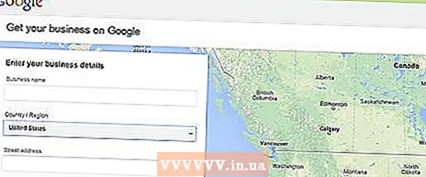
- যদি গুগল প্লেসে আপনার ফোন নম্বরের সাথে কোন ঠিকানা না থাকে, তাহলে একটি পৃষ্ঠা খুলবে যেখানে আপনি আপনার ব্যবসার তথ্য দিতে পারবেন।
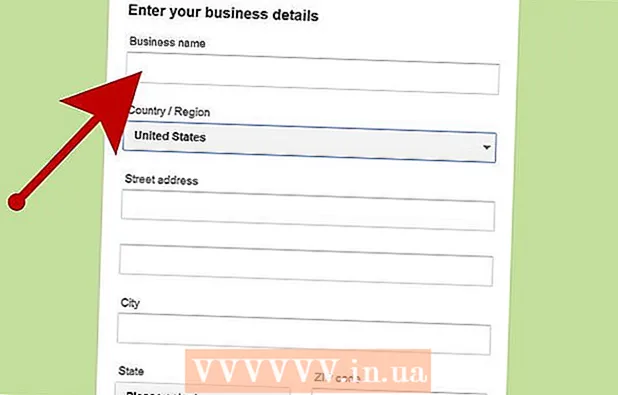 4 যথাযথ ক্ষেত্রে আপনার সংগঠন সম্পর্কে তথ্য লিখুন
4 যথাযথ ক্ষেত্রে আপনার সংগঠন সম্পর্কে তথ্য লিখুন - মৌলিক তথ্য
- পরিষেবা এলাকা এবং অবস্থান সেটিংস
- খোলার সময়
- মুল্য পরিশোধ পদ্ধতি
- ছবি
- ভিডিও
- অতিরিক্ত তথ্য
- আপনি মানচিত্রের নীচের ডানদিকে "সঠিক অবস্থান" এ ক্লিক করে অবস্থান চিহ্নিতকারীর ভুল অবস্থান সংশোধন করতে পারেন।
 5 যে কোনও ভুলের জন্য প্রবেশ করা তথ্য পর্যালোচনা করুন এবং পৃষ্ঠার নীচে "সংরক্ষণ করুন" ক্লিক করুন।
5 যে কোনও ভুলের জন্য প্রবেশ করা তথ্য পর্যালোচনা করুন এবং পৃষ্ঠার নীচে "সংরক্ষণ করুন" ক্লিক করুন।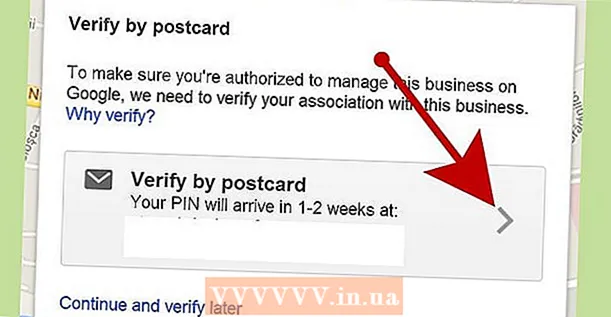 6 গুগল প্লেসে প্রবেশ করা তথ্য যাচাই করা হবে সেই পদ্ধতিটি নির্বাচন করুন
6 গুগল প্লেসে প্রবেশ করা তথ্য যাচাই করা হবে সেই পদ্ধতিটি নির্বাচন করুন - ফোনে (প্রস্তাবিত)
- মেইল এর মাধ্যমে
- শেষ ক্লিক করুন
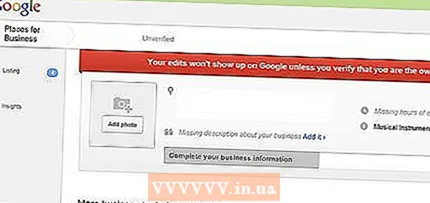 7 আপনাকে গুগল প্লেস বার পৃষ্ঠায় পুন redনির্দেশিত করা হবে।
7 আপনাকে গুগল প্লেস বার পৃষ্ঠায় পুন redনির্দেশিত করা হবে।- আপনি যদি ফোন ভেরিফিকেশন অপশনটি বেছে নিয়ে থাকেন, তাহলে আপনাকে সাথে সাথে ফোন করা হবে। যাচাইকরণ কোড একটি নোট করুন।
- আপনি যদি চেক বাই মেইল বিকল্পটি বেছে নেন, তাহলে আপনি 2-3 সপ্তাহের মধ্যে একটি পোস্টকার্ড পাবেন
 8 গুগল প্লেস প্যানেলে বিশেষ ক্ষেত্রে, যাচাইকরণের জন্য ফোন বা মেইলের মাধ্যমে আপনি যে কোডটি পেয়েছেন তা লিখুন।
8 গুগল প্লেস প্যানেলে বিশেষ ক্ষেত্রে, যাচাইকরণের জন্য ফোন বা মেইলের মাধ্যমে আপনি যে কোডটি পেয়েছেন তা লিখুন।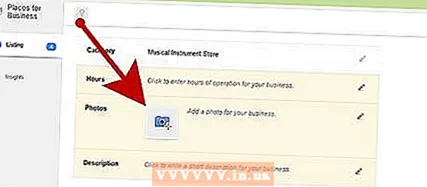 9 প্রস্তুত! আপনাকে সংস্থার অবস্থান সম্পাদনা করতে বা Google মানচিত্রে ফিরে যেতে বলা হবে।
9 প্রস্তুত! আপনাকে সংস্থার অবস্থান সম্পাদনা করতে বা Google মানচিত্রে ফিরে যেতে বলা হবে। - তথ্য আপডেট করতে আপনি সর্বদা গুগল প্লেস প্যানেলে যেতে পারেন।
2 এর পদ্ধতি 1: 10 টিরও বেশি ঠিকানা যুক্ত করা
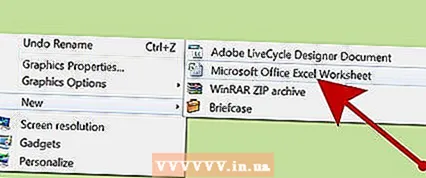 1 আপনার বিদ্যমান অ্যাপ্লিকেশন ব্যবহার করে একটি নতুন টেবিল খুলুন বা তৈরি করুন।
1 আপনার বিদ্যমান অ্যাপ্লিকেশন ব্যবহার করে একটি নতুন টেবিল খুলুন বা তৈরি করুন।- গুগল প্লেস নিম্নলিখিত ফরম্যাটে লোডিং টেবিল সমর্থন করে: .txt, .xls, .csv, tsv, .ods, এবং .xlsx।
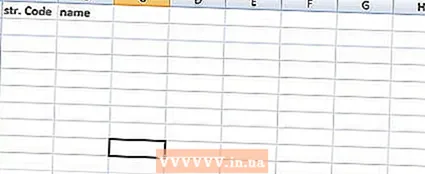 2 নিম্নলিখিত ক্রমে প্রথম 9 টি কলামের নাম লিখুন: কোড, নাম, ঠিকানা, শহর, রাজ্য (এলাকা), ডাক কোড, কান্ট্রি কোড, প্রধান ফোন, বিভাগ।
2 নিম্নলিখিত ক্রমে প্রথম 9 টি কলামের নাম লিখুন: কোড, নাম, ঠিকানা, শহর, রাজ্য (এলাকা), ডাক কোড, কান্ট্রি কোড, প্রধান ফোন, বিভাগ।  3 প্রতি কলামে সংগঠন সম্পর্কে তথ্য লিখুন, প্রতি সংস্থায় একটি লাইন ব্যবহার করে।
3 প্রতি কলামে সংগঠন সম্পর্কে তথ্য লিখুন, প্রতি সংস্থায় একটি লাইন ব্যবহার করে।- কোড কলামে, আপনার প্রতিষ্ঠানের প্রতিটি অবস্থানের জন্য একটি অনন্য শনাক্তকারী লিখুন। উদাহরণস্বরূপ, যদি আপনার সমস্ত সংগঠন একই নামের ক্যাফে হয়, তাহলে তাদের ক্যাফে 1, ক্যাফে 2 ইত্যাদি লেবেল দিন।
- কোড এবং নাম প্রবেশ করার সময় 60 টির বেশি অক্ষর ব্যবহার করবেন না।
- ঠিকানা, শহর এবং রাজ্য (প্রদেশ) ক্ষেত্রগুলিতে প্রবেশ করার সময় 80 অক্ষর পর্যন্ত ব্যবহার করুন।
- আপনার টেবিলের বিন্যাস পরীক্ষা করুন, নিশ্চিত করুন যে "0" দিয়ে শুরু হওয়া জিপ কোডগুলি সঠিকভাবে প্রদর্শিত এবং টেবিল তৈরির প্রোগ্রাম দ্বারা স্বীকৃত।
- টেলিফোন নম্বরে, এলাকা কোডের চারপাশে বন্ধনী যুক্ত করুন যাতে বিন্যাসটি নিম্নলিখিত উদাহরণের সাথে মেলে: (555) 555-5555।
- প্রতিটি সংস্থার জন্য, কমা দ্বারা বিভক্ত 5 টির বেশি বিভাগ লিখুন না। উদাহরণস্বরূপ, যদি আপনার একটি ক্যাফে থাকে যা বই বিক্রি করে, আপনি "রেস্তোরাঁ, দোকান" নির্দিষ্ট করতে পারেন।
 4 আপনার প্রতিষ্ঠানের তথ্য প্রবেশ করা শেষ করার পর, আপনার স্প্রেডশীট সংরক্ষণ করুন এবং গুগল প্লেসে ফিরে আসুন।
4 আপনার প্রতিষ্ঠানের তথ্য প্রবেশ করা শেষ করার পর, আপনার স্প্রেডশীট সংরক্ষণ করুন এবং গুগল প্লেসে ফিরে আসুন। 5 আপনার অ্যাকাউন্টের অধীনে গুগল প্লেসে লগ ইন করার পরে, "বাল্ক আপলোড" বোতামে ক্লিক করুন।
5 আপনার অ্যাকাউন্টের অধীনে গুগল প্লেসে লগ ইন করার পরে, "বাল্ক আপলোড" বোতামে ক্লিক করুন।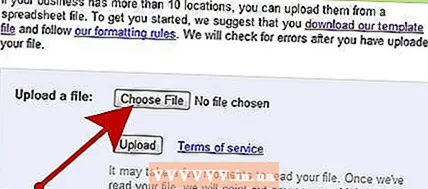 6 "ফাইল নির্বাচন করুন" বোতামে ক্লিক করুন এবং টেবিলের সাথে পূর্বে সংরক্ষিত ফাইলটিতে নেভিগেট করুন।
6 "ফাইল নির্বাচন করুন" বোতামে ক্লিক করুন এবং টেবিলের সাথে পূর্বে সংরক্ষিত ফাইলটিতে নেভিগেট করুন। 7 আপলোড বাটনে ক্লিক করুন, তারপরে গুগল আপনার স্প্রেডশীট আপলোড করার পরে নতুন অবস্থানগুলি পোস্ট করুন।
7 আপলোড বাটনে ক্লিক করুন, তারপরে গুগল আপনার স্প্রেডশীট আপলোড করার পরে নতুন অবস্থানগুলি পোস্ট করুন।- যদি Google আপনার স্প্রেডশীটে ত্রুটি খুঁজে পায়, যেমন অনুপস্থিত তথ্য বা ভুল বিন্যাস, আপনি একটি বিস্তারিত ত্রুটি বার্তা পাবেন। প্রয়োজনীয় পরিবর্তনগুলি করুন এবং স্প্রেডশীটটি আবার লোড করার চেষ্টা করার আগে "ত্রুটির জন্য আবার পরীক্ষা করুন" নির্বাচন করুন।
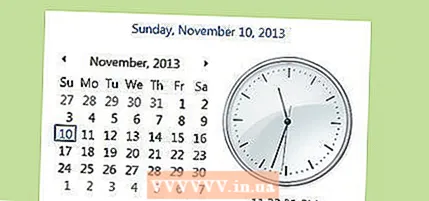 8 আপনি যাচাইকরণ প্রক্রিয়া শুরু করার আগে আপনাকে আপনার স্প্রেডশীট থেকে সমস্ত তথ্য আপনার গুগল প্লেস অ্যাকাউন্টে যোগ করার জন্য গুগলের জন্য কমপক্ষে 1 ঘন্টা অপেক্ষা করতে হবে।
8 আপনি যাচাইকরণ প্রক্রিয়া শুরু করার আগে আপনাকে আপনার স্প্রেডশীট থেকে সমস্ত তথ্য আপনার গুগল প্লেস অ্যাকাউন্টে যোগ করার জন্য গুগলের জন্য কমপক্ষে 1 ঘন্টা অপেক্ষা করতে হবে।
2 এর পদ্ধতি 2: যাচাইকরণ প্রক্রিয়াটি সম্পূর্ণ করুন
 1 যাচাইকরণ পদ্ধতি নির্বাচন করুন যা Google আপনার সাথে যোগাযোগ করবে এবং আপনাকে একটি পিন পাঠাবে।
1 যাচাইকরণ পদ্ধতি নির্বাচন করুন যা Google আপনার সাথে যোগাযোগ করবে এবং আপনাকে একটি পিন পাঠাবে।- বিকল্পগুলি ফোন, টেক্সট মেসেজ বা আপনার দেওয়া ঠিকানায় একটি পোস্টকার্ড পাঠানোর মাধ্যমে যাচাই করা হতে পারে।প্রদত্ত ঠিকানা এবং ফোন নম্বরের উপর নির্ভর করে গুগল আপনাকে এই সমস্ত বিকল্প থেকে বেছে নিতে পারে।
 2 আপনি আপনার পিন পাওয়ার পরে, Google Places ওয়েবসাইটে সংশ্লিষ্ট ক্ষেত্রে এই যাচাইকরণ কোডটি প্রবেশ করান।
2 আপনি আপনার পিন পাওয়ার পরে, Google Places ওয়েবসাইটে সংশ্লিষ্ট ক্ষেত্রে এই যাচাইকরণ কোডটি প্রবেশ করান।- আপনি যদি পোস্টাল চেকআউট বিকল্পটি বেছে নেন, তাহলে আপনি গুগল থেকে 2-3 সপ্তাহের মধ্যে একটি পোস্টকার্ড পাবেন। গুগল প্লেসে যান, আপনার ব্যবহারকারীর নাম এবং পাসওয়ার্ড লিখুন এবং যাচাইকরণ প্রক্রিয়া সম্পন্ন করতে "মালিককে যাচাই করুন" লিঙ্কে ক্লিক করুন।
 3 গুগল প্লেসে আপনার তথ্য প্রকাশ করতে, "সমাপ্তি" বোতামে ক্লিক করুন।
3 গুগল প্লেসে আপনার তথ্য প্রকাশ করতে, "সমাপ্তি" বোতামে ক্লিক করুন।